Det er flere begreper for kvaliteten på digitale bilder, som oppløsning, piksel og mer. Når du skriver ut et digitalt bilde, må du angi et annet element riktig, DPI. Profesjonelle, som designere og fotografer, forstår det kanskje veldig mye, men flertallet av gjennomsnittlige mennesker fanger ikke opp med dette konseptet i det hele tatt. Derfor vil denne opplæringen snakke om hvordan øke DPI for et bilde på Windows, Mac, iPhone og Android.
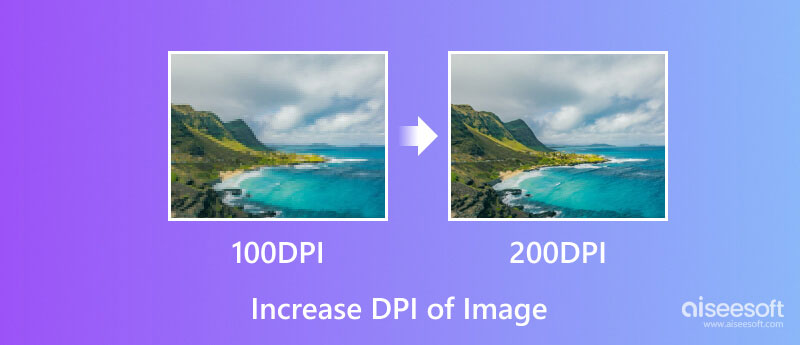
DPI står for dots per inch. Det er en spesifikk betegnelse for å skrive ut et bilde. En skriver er laget av millioner av bittesmå prikker med blekk. DPI for et bilde bestemmer tettheten av prikker skriveren slipper ned på hver kvadrattomme. 300 DPI-bilde betyr for eksempel 300 punkter med blekk på hver tomme av bildet.
Husk at DPI ikke er det samme som piksler. Endring av førstnevnte vil ikke påvirke piksler eller gjøre bildet skarpere. Utskriftsprogramvaren beregner vanligvis DPI for et bilde i henhold til oppløsningen. For eksempel har du et bilde med 800 x 1000 oppløsning. Hvis du skriver det ut som et 8 x 10-tommers bilde, vil du ha 100 piksler per tomme. Den faktiske pikseltettheten vil være 100, uansett DPI-verdien er satt til 480, 720 eller 1000. Med andre ord er å redusere utskriftsstørrelsen en måte å øke DPI-en til bildet og få det til å se skarpere ut. Eller du må øke oppløsningen for å få et skarpere utseende med samme utskriftsstørrelse. Med et ord, for å få høyere DPI og bedre utskriftskvalitet, øk den totale mengden piksler eller oppløsningen til bildet.
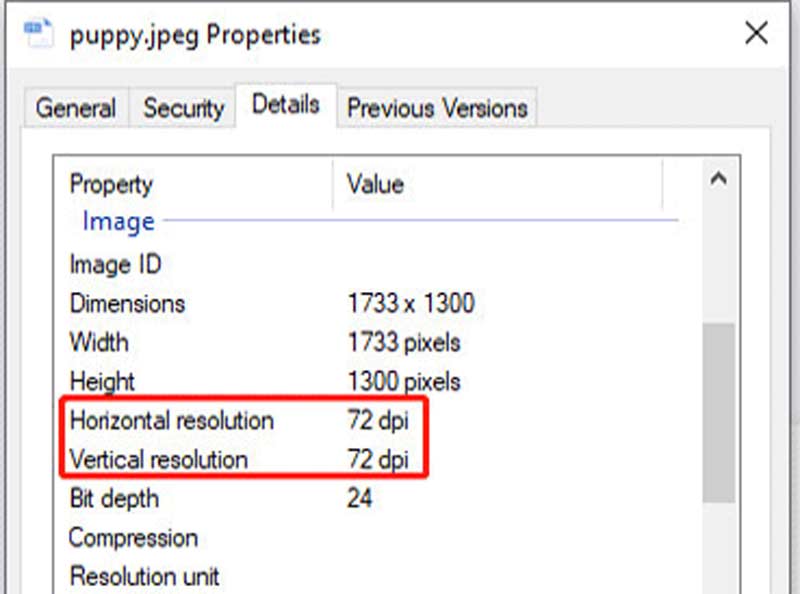
OBS: Du kan også sjekke DPI for et bilde i MS Paint.
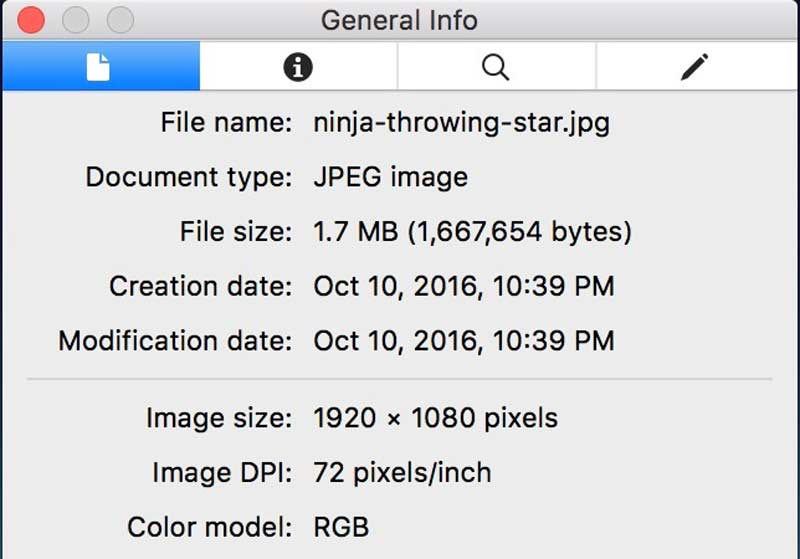
Den enkleste måten å endre DPI for et bilde på din iPhone er en app som heter Picwand. Du kan laste den ned fra App Store gratis. Dessuten er det forhåndsinnstillinger som hjelper deg med å fullføre jobben uten tekniske ferdigheter. Enda viktigere, utskriftskvaliteten er imponerende.
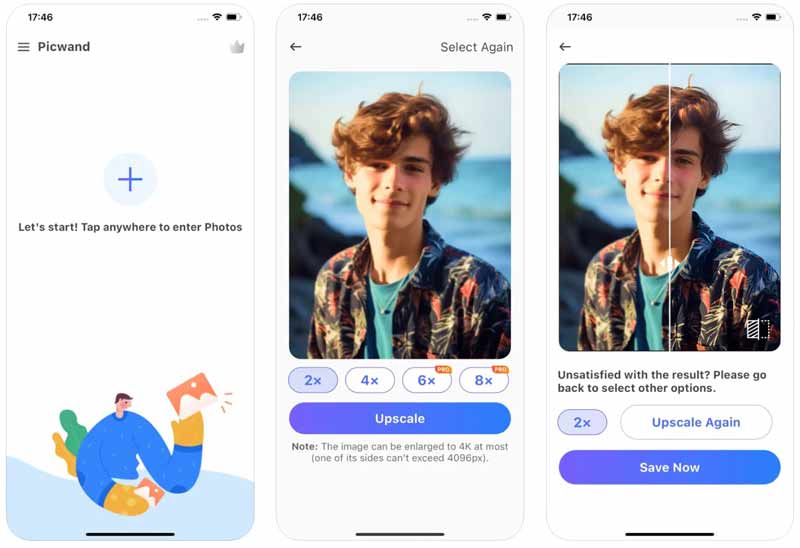
Mange profesjonelle foretrekker å skrive ut bilder ved hjelp av Photoshop. Den lar deg enkelt endre DPI for bilder på enten Windows eller Mac. Du kan følge trinnene nedenfor for å fullføre jobben på riktig måte.
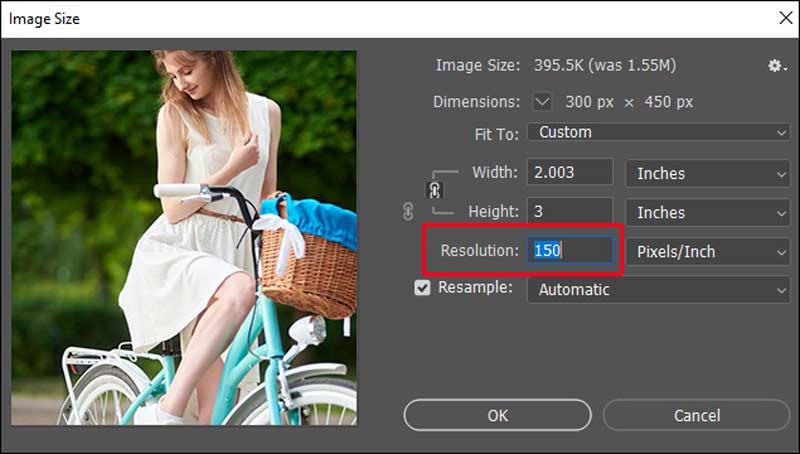
For Mac-brukere er den enkleste måten å øke DPI for et bilde på den innebygde forhåndsvisningsappen. Det er ikke bare et forhåndsvisningsverktøy, men inkluderer også et metadataredigeringsprogram. I tillegg lar den deg skrive ut et bilde direkte.
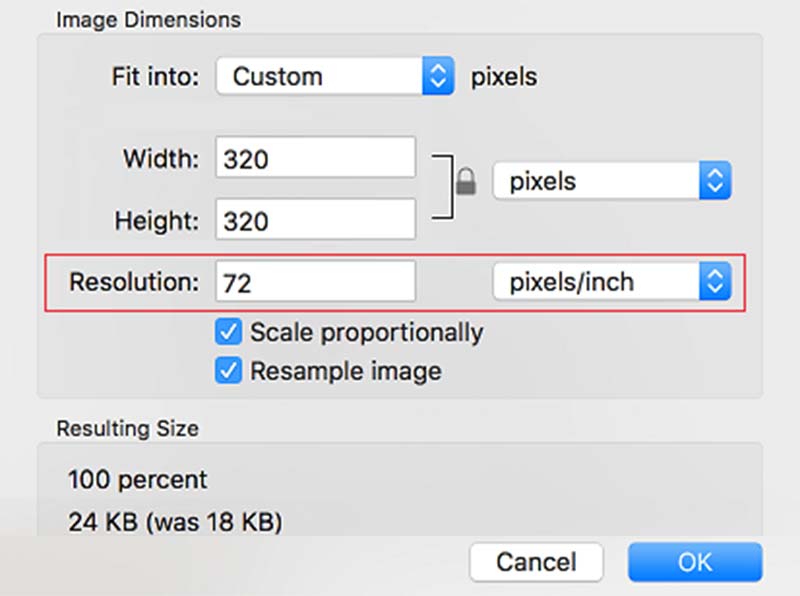
Online DPI-konverteringsapper er et annet alternativ for å endre DPI for bildene dine. De ber deg ikke om å installere noen programvare på skrivebordet ditt. Dessuten er noen av dem gratis. Vi bruker DPI Converter som eksempel.
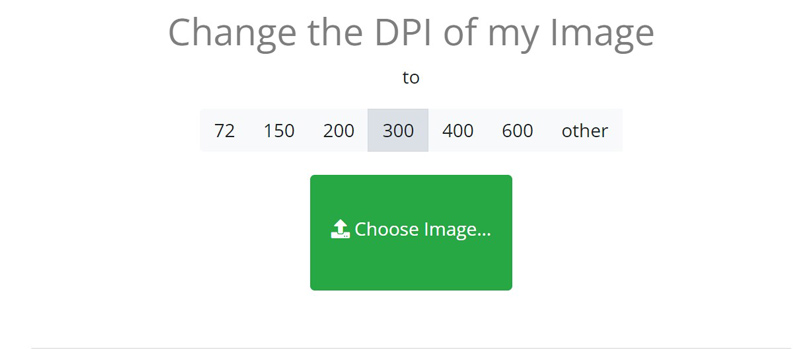
Kan jeg gå høyere enn 300 DPI?
Ja. Generelt vil 300 DPI være helt greit, men høyere DPI er umulig. Mange skrivere kan skrive ut opptil 1200 DPI helt fint. Noen når til og med 2400 DPI.
Er det greit å bruke 1000 DPI?
Svaret bestemmes av skriveren din. De fleste skrivere støtter opptil 1200 DPI. Imidlertid er høyere DPI enn 1000 for følsomt, og det kan forårsake problemer for brukerne.
Er 1200 DPI bedre enn 300 DPI?
Generelt sett, jo høyere DPI på et bilde, desto bedre er utskriftskvaliteten. Derfor vil 1200 DPI gi deg bedre oppløsning og kvalitet enn 300 DPI. Faktisk er 300 DPI den lave enden av standarden.
konklusjonen
Nå bør du forstå hvordan øke DPI for bilder på Windows-, Mac-, iPhone- og Android-enheter. For det første kan du sjekke DPI-verdien ved å følge veiledningen vår og bestemme hvordan du skal øke den. Picwand, for eksempel, er den enkleste måten å få bedre utskriftskvalitet på. Hvis du har andre spørsmål om dette emnet, kan du gjerne skrive dem ned under dette innlegget.

Video Converter Ultimate er utmerket videokonverterer, editor og forsterker for å konvertere, forbedre og redigere videoer og musikk i 1000 formater og mer.
100 % sikker. Ingen annonser.
100 % sikker. Ingen annonser.